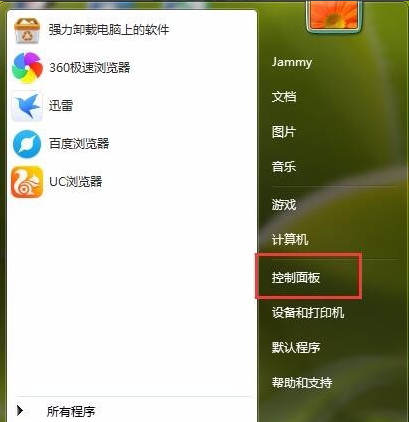
不少朋友因为长时间的玩电脑所以视力不是很好,为了保护研究不少朋友想调节屏幕的亮度,但是不知道怎样调节电脑屏幕亮度,别着急,下面小编就来告诉你怎样调节电脑屏幕亮度。
我们现在使用的显示器也叫电脑屏幕,是用来展现电脑输出结果的,经常会有用户来问小编电脑屏幕能不能调节亮度的,电脑屏幕的亮度当然是可以调节的啦,下面来看看怎么操作吧!
怎样调节电脑屏幕亮度
1.以win7系统为例说明,点击桌面左下角的开始按钮,在弹出的开始菜单中选择控制面板打开,进入下一步。
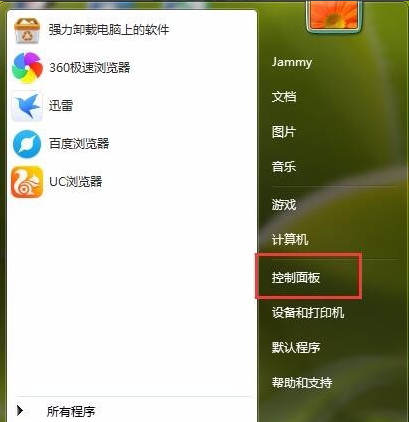
怎样调节电脑屏幕亮度图-1
2.在打开的控制面板界面中点击外观和个性化,进入下一步。
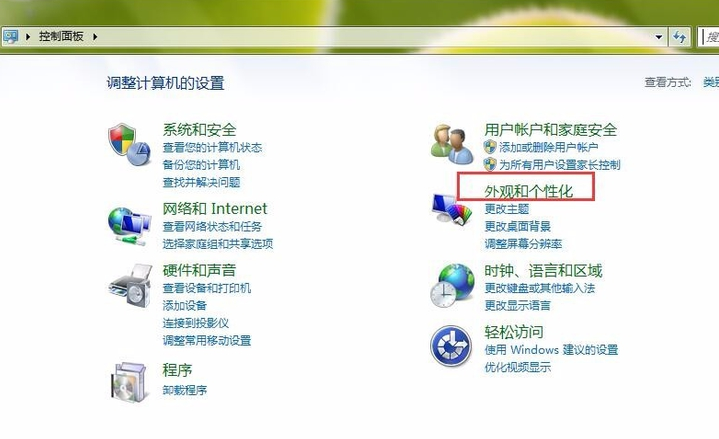
屏幕亮度图-2
3.接着点击显示选项,进入下一步。
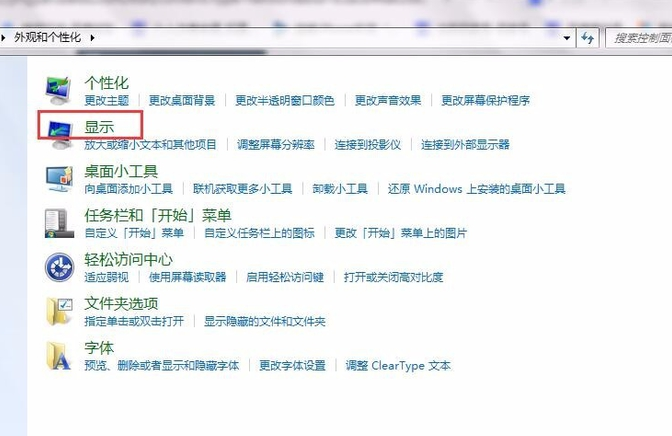
屏幕亮度图-3
4.在显示选项界面的左侧点击调整亮度,进入下一步。
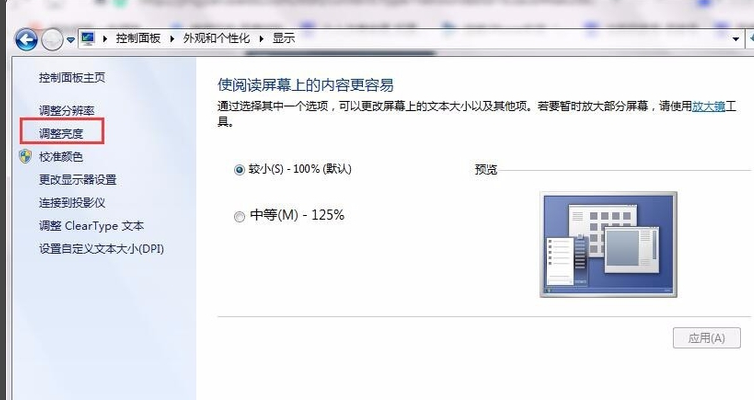
电脑屏幕亮度图-4
5.这时界面的底部会出现一个左右滑动的工具条,通过鼠标来拉动这个工具条就可以调节电脑屏幕亮度了。
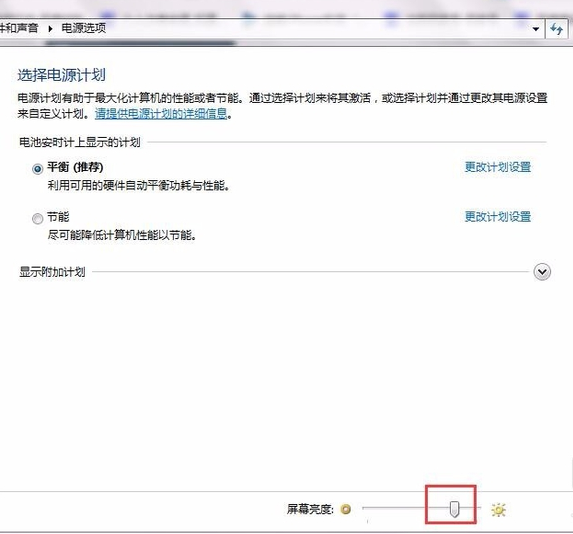
怎样调节电脑屏幕亮度图-5
现在知道怎样调节电脑屏幕亮度了吧,赶快动手试试吧!




